
Innholdsfortegnelse:
- Forfatter John Day [email protected].
- Public 2024-01-30 11:24.
- Sist endret 2025-01-23 15:02.



RGB -lys med tre LED -lamper rød, grønn og blå. Vi justerer lysstyrken til LED -en, den skaper ny farge. Så LED-justering av lysstyrke ved hjelp av koder (0-255).
► Ettersom lysdiodene er veldig nær hverandre, kan vi bare se de endelige fargenes resultat i stedet for de tre fargene individuelt. ►For å ha en ide om hvordan du kombinerer fargene, ta en titt på tabellen nedenfor. Dette er det enkleste fargemiksdiagrammet, det er mer komplekse fargekart på nettet. ►RGB -lysdioder har 4 pinner som kan kjennetegnes ved lengden. Den lengste er bakken (-) eller spenningen (+) avhengig av om det er henholdsvis en vanlig katode eller en felles anode-LED.
RGB LED er en kombinasjon av 3 lysdioder i bare en pakke · 1x rød LED
· 1x grønn LED
· 1x blå LED
Fargen produsert av RGB LED er en kombinasjon av fargene på hver av disse tre lysdiodene.
Trinn 1: Blanding av farger
For å produsere andre farger kan du kombinere de tre fargene i forskjellige intensiteter. For å generere forskjellige farger kan du bruke PWM til å justere lysstyrken til hver LED. Siden lysdiodene er veldig nær hverandre, kan vi bare se resultatet av de endelige fargene i stedet for de tre fargene individuelt.
R G B (255, 255, 255) = Hvit farge 255 er full lysstyrke for led -lyset
Trinn 2: RGB LED to typer:

Trinn 3: RGB LED BLINK:

int redPin = 11; int greenPin = 10; int bluePin = 9; ugyldig oppsett () {pinMode (redPin, OUTPUT); pinMode (greenPin, OUTPUT); pinMode (bluePin, OUTPUT); } void loop () {setColor (255, 0, 0); // rød forsinkelse (1000); setColor (0, 255, 0); // grønn forsinkelse (1000); setColor (0, 0, 255); // blå forsinkelse (1000); setColor (255, 255, 0); // gul forsinkelse (1000); setColor (80, 0, 80); // lilla forsinkelse (1000); setColor (0, 255, 255); // aqua forsinkelse (1000); } void setColor (int rød, int grønn, int blå) {#ifdef COMMON_ANODE rød = 255 - rød; grønn = 255 - grønn; blå = 255 - blå; #endif analogWrite (redPin, red); analogWrite (greenPin, grønn); analogWrite (bluePin, blå); }
Trinn 4: ARDUINO UNO BRUK AV BLUETOOTH RGB -KONTROLLER:

int farge = 0; int rød = 12; int grønt = 11; int blått = 10;
røye mottatt;
ugyldig oppsett () {
Serial.begin (9600); pinMode (rød, OUTPUT); pinMode (grønn, OUTPUT); pinMode (blå, UTGANG);
analogWrite (rød, 0);
analogWrite (grønn, 0); analogWrite (blå, 0); }
void loop () {
hvis (Serial.available ()> 0) {color = Serial.read (); røye Rec = røye (farge); if (Rec! = '0') {Serial.println (Rec); }} // Svart hvis (farge == 'B') {analogWrite (rød, 0); analogWrite (grønn, 0); analogWrite (blå, 0); }
//HVIT
if (color == 'W') {analogWrite (rød, 255); analogWrite (grønn, 255); analogWrite (blå, 255); }
//RØD
if (color == 'R') {analogWrite (rød, 255); analogWrite (grønn, 0); analogWrite (blå, 0); }
// LIME
if (color == 'L') {analogWrite (rød, 0); analogWrite (grønn, 255); analogWrite (blå, 0); }
//Blå
if (color == 'E') {analogWrite (rød, 0); analogWrite (grønn, 0); analogWrite (blå, 255); }
//Gul
if (color == 'Y') {analogWrite (rød, 255); analogWrite (grønn, 255); analogWrite (blå, 0); }
// Cyan/Aqua
if (color == 'C') {analogWrite (rød, 0); analogWrite (grønn, 255); analogWrite (blå, 255); }
// Magenta /Fuchsia
if (color == 'M') {analogWrite (rød, 255); analogWrite (grønn, 0); analogWrite (blå, 255); }
// Maroon
if (color == 'F') {analogWrite (rød, 128); analogWrite (grønn, 0); analogWrite (blå, 0); }
// Oliven
if (color == 'O') {analogWrite (rød, 128); analogWrite (grønn, 128); analogWrite (blå, 0); }
//Grønn
if (color == 'G') {analogWrite (rød, 0); analogWrite (grønn, 128); analogWrite (blå, 0); }
// Lilla
if (color == 'P') {analogWrite (rød, 128); analogWrite (grønn, 0); analogWrite (blå, 128); }
// Marinen
if (color == 'N') {analogWrite (rød, 0); analogWrite (grønn, 0); analogWrite (blå, 128); }
// lett korall
if (color == 'J') {analogWrite (rød, 240); analogWrite (grønn, 128); analogWrite (blå, 128); }
//oransje rød
if (color == 'X') {analogWrite (rød, 255); analogWrite (grønn, 69); analogWrite (blå, 0); }
//grønn gul
if (color == 'G') {analogWrite (rød, 173); analogWrite (grønn, 255); analogWrite (blå, 47); }
// vårgrønn
if (color == 'S') {analogWrite (rød, 0); analogWrite (grønn, 255); analogWrite (blå, 127); }
// aqua marine
if (color == 'A') {analogWrite (rød, 127); analogWrite (grønn, 255); analogWrite (blå, 212); }
// varmrosa
if (color == 'H') {analogWrite (rød, 255); analogWrite (grønn, 105); analogWrite (blå, 180); }
// honning dugg
if (color == 'D') {analogWrite (rød, 240); analogWrite (grønn, 255); analogWrite (blå, 240); }
// lys grå / lys grå
if (color == 'U') {analogWrite (rød, 211); analogWrite (grønn, 211); analogWrite (blå, 211); }}
Trinn 5: ARDUINO NANO BRUKER BLUETOOTH RGB -KONTROLLER:

Trinn 6: LAST NED: Arduino Code og Android App
Klikk på meg
Anbefalt:
Air - True Mobile Air Guitar (Prototype): 7 trinn (med bilder)

Air - True Mobile Air Guitar (Prototype): Ok, så dette blir en veldig kort instruksjon om den første delen av å endelig komme nærmere en barndomsdrøm for meg. Da jeg var en ung gutt, så jeg alltid på mine favorittartister og band som spilte gitar perfekt. Da jeg vokste opp, var jeg
Hvordan lage en Android -app med Android Studio: 8 trinn (med bilder)

Hvordan lage en Android -app med Android Studio: Denne opplæringen lærer deg det grunnleggende om hvordan du bygger en Android -app ved hjelp av utviklingsmiljøet for Android Studio. Etter hvert som Android -enheter blir stadig mer vanlige, vil etterspørselen etter nye apper bare øke. Android Studio er en enkel å bruke (en
Emergency Mobile Charger Using DC Motor: 3 Trinn (med bilder)
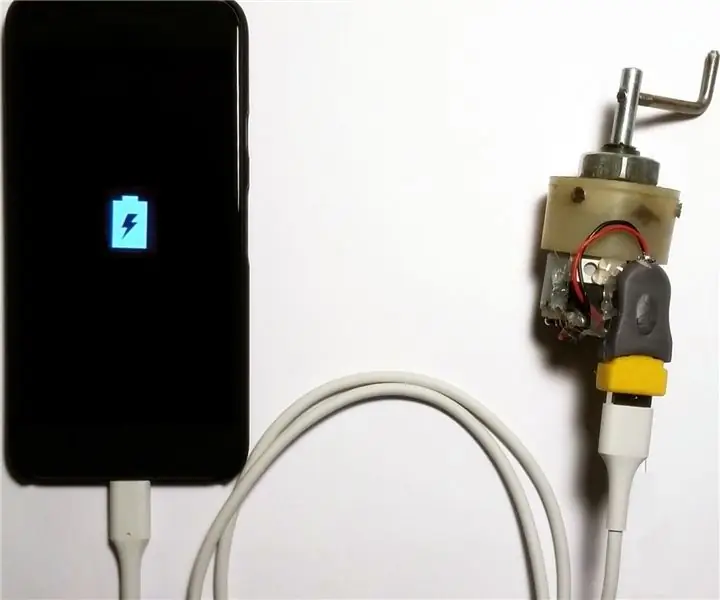
Emergency Mobile Charger Using DC Motor: IntroductionDette er et hobbyprosjekt som kan lages av alle som følger noen veldig enkle instruksjoner. Laderen fungerer på prinsippet om likestrømsmotor som brukes som en generator som omdanner mekanisk energi til elektrisk energi. Men siden spenningen
Pandora - Mobile Squeezebox LMS Box: 5 trinn (med bilder)

Pandora - Mobile Squeezebox LMS Box: Den er full av resirkulerte deler, veldig høyt og ganske allsidig.+ Det ser kult ut
I2C -bakgrunnsbelysningskontroll av en LCD -skjerm 1602/2004 eller HD44780 osv.: 4 trinn

I2C bakgrunnsbelysningskontroll av en LCD -skjerm 1602/2004 eller HD44780 osv.: Denne instruksjonen viser hvordan du kan kontrollere bakgrunnsbelysningen på en LCD -skjerm ved hjelp av en I2C ADC -modul. Kontrasten kan kontrolleres på samme måte etter å ha fjernet beskjæringspotensiometeret
